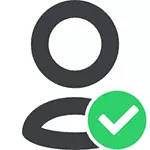
ምን እየተከሰተ እንዳለ ትርጉም ነው "ናችሁ" ብዙ የስርዓት ፋይሎች እና Windows 7, 8 እና Windows 10 ውስጥ አቃፊዎች TrustedInstaller ሥርዓት መለያ ውስጥ-የሠራ እና ለዚህ መለያ ብቻ እርስዎ አለበለዚያ መሰረዝ ወይም ለውጥ የሚፈልጉትን አቃፊ ሙሉ መዳረሻ አለው. በዚህ መሠረት, ጥያቄ ፈቃድ ወደ መስፈርት ማስወገድ, እርስዎ ባለቤት የአሁኑ ተጠቃሚ ለማድረግ እና (ርዕስ መጨረሻ ላይ በቪዲዮ መመሪያ ውስጥ ጨምሮ) ከዚህ በታች ይታያሉ አስፈላጊ መብቶች, ጋር ሊሰጣቸው ይገባል.
ደግሞ አስፈላጊ ነው እንደ አቃፊ ወይም ፋይል ባለቤት ሆኖ እንደገና TrustedInstaller መጫን እንዴት ይታያሉ, ነገር ግን በሆነ ምክንያት በማንኛውም መመሪያ ውስጥ መገለጽ አይደለም.
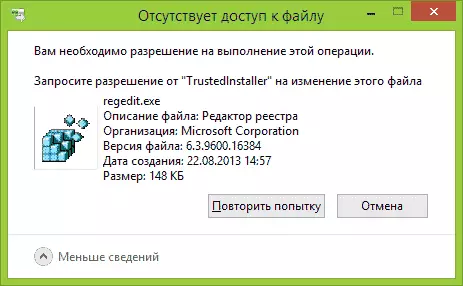
trustedinstaller ለማስወገድ አይፈቅድም አንድ አቃፊ መሰረዝ እንደሚቻል
በ እርምጃዎች ከዚህ በታች በተገለጸው የ Windows 7, 8.1 ወይም Windows 10 ለ የተለየ አይሆንም - አንድ አቃፊ ለመሰረዝ ከፈለጉ, እነዚህን ሁሉ OS ውስጥ ለማከናወን የሚያስፈልገው ተመሳሳይ እርምጃዎች, እንዲሁም መልእክት እናንተ ጥያቄ አለብን ምክንያቱም ውጭ አይሰራም TrustedInstaller ከ አይቻልም.
ቀደም ሲል እንደተጠቀሰው, አንድ ችግር አቃፊ (ወይም ፋይል) ባለቤት መሆን ያስፈልጋል. ይህ መደበኛ መንገድ:
- "ባሕሪያት" አቃፊ ወይም ፋይል ላይ ቀኝ-ጠቅ ይምረጡ.
- የደህንነት ትር ክፈት እና "የረቀቀ" የሚለውን አዝራር ጠቅ ያድርጉ.

- የ "ባለቤት" ንጥል ተቃራኒ: «አርትዕ» ን ጠቅ ያድርጉ, እና በሚቀጥለው መስኮት ውስጥ, የ "ከፍተኛ" አዝራርን ጠቅ ያድርጉ.
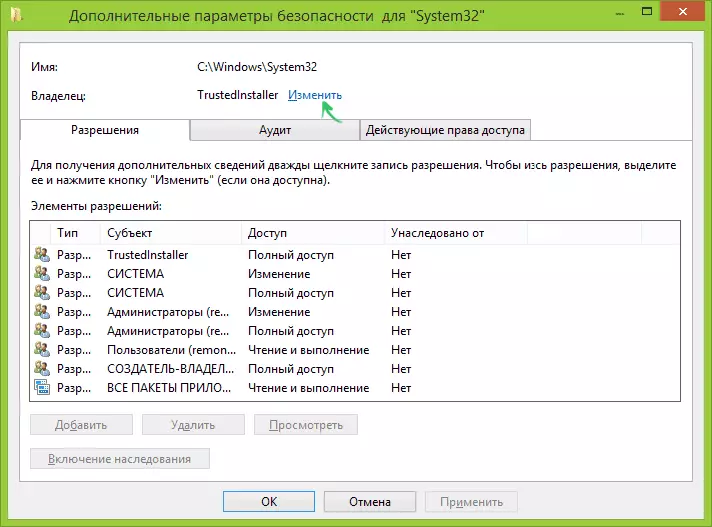
- በሚቀጥለው መስኮት ውስጥ, ተጠቃሚው (ራስህን) መምረጥ, በዝርዝሩ ውስጥ ክሊክ "ፈልግ", እና.
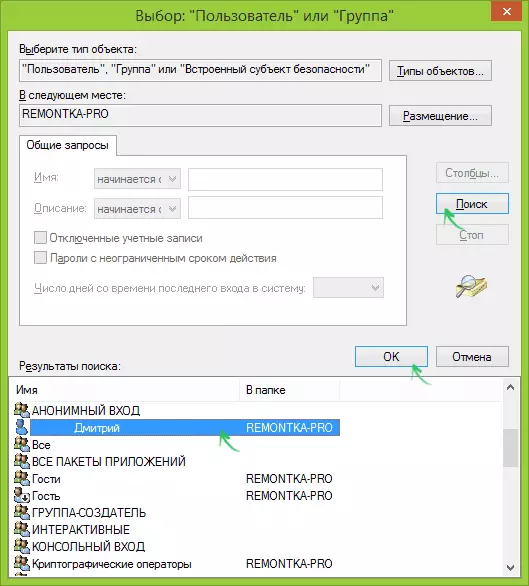
- እሺ ክሊክ; ከዚያም - እሺ እንደገና.
- ወደ አቃፊ ባለቤት ከቀየሩ, ከዚያም "subcontounties ባለቤት ተካ እና የነገሮች" ወደ መስኮት ውስጥ "subspeters እና የነገሮች ባለቤት ተካ" ምልክት ውስጥ ይታያል.

- ባለፈው ጊዜ, እሺ ጠቅ ያድርጉ.
ለአንተ ቀላል ሊመስል ይችላል አንዳንዶቹ ሌሎች መንገዶች, በ Windows ውስጥ አቃፊ ባለቤት ለመሆን እንዴት መመሪያ, በዚያ ታዩታላችሁ ናቸው.
ይሁን እንጂ, አድርጓል እርምጃዎች, አብዛኛውን ጊዜ መሰረዝ ወይም አቃፊ ለመቀየር በቂ አይደለም ናችሁ (ይልቁንስ አንተ ራስህ ከ ጥያቄ ፈቃድ እንዳለብን መጻፍ ይሆናል) አንድ trustedinstaller ፍቃድ ሊጠፉ ይገባል መጠየቅ አለብን የሚል መልእክት ቢሆንም.
ቢፈቅደው ጭነት
ስለዚህ ወደ አቃፊ ለመሰረዝ ችሎታ ማግኘት ዘንድ: እናንተ ደግሞ ራስህን ለዚህ አስፈላጊ ፈቃዶችን ወይም መብት መስጠት ይኖርብዎታል. ይህንን ለማድረግ, የደህንነት ትር ወደ አቃፊ ንብረቶች ወይም ፋይል ይመለሱ እና "የረቀቀ" ጠቅ ያድርጉ.
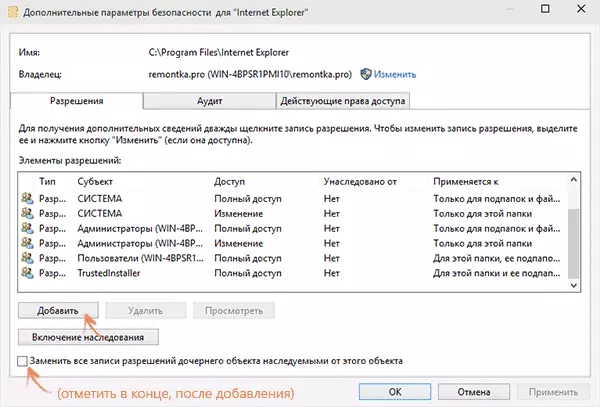
መልክ, የተጠቃሚ ስምዎን በ «ፍቃዶች» ዝርዝር ውስጥ መገኘት ነው አለመሆኑን. አይደለም ከሆነ - (በቅድሚያ በአስተዳዳሪው ቀኝ አዶ ጋር የ «ቀይር» አዝራሩን ጠቅ ማድረግ ሊያስፈልግዎ ይችላል) የ "አክል" አዝራርን ጠቅ ያድርጉ.
በሚቀጥለው መስኮት ውስጥ, "ምረጥ ርዕስ» የሚለውን ጠቅ ያድርጉ እና 4 ኛ ነጥብ ላይ የመጀመሪያው ደረጃ ላይ እንደ በተመሳሳይ መንገድ የተጠቃሚ ስምህን ማግኘት. ይህ ተጠቃሚ ሙሉ መዳረሻ መብቶች ጫን እና እሺ ጠቅ አድርግ.
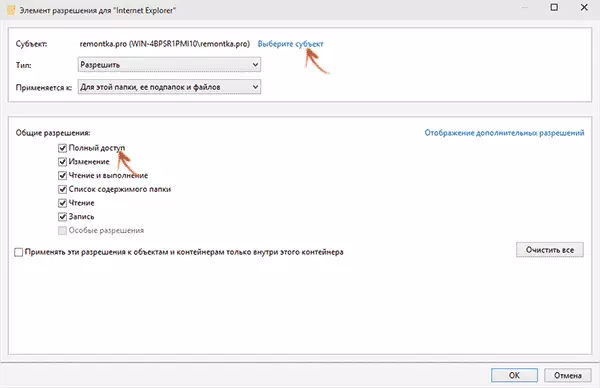
የ "ከፍተኛ የደህንነት ቅንብሮች" መስኮት መመለስ, ተመሳሳይ ንጥል "ይህን ነገር ከወረሱት ሴት ልጅ የነገር ፍቃዶች ሁሉም መዛግብት ተካ." ምልክት ያድርጉ እሺን ጠቅ ያድርጉ.
ዝግጁ, መሰረዝ ወይም አቃፊ ማንኛውንም ችግሮች እና መዳረሻ ፈቃደኛ ባለመሆናቸው ስለ መልእክት መደወል አይችልም መሰየም አሁን ሙከራ. አልፎ አልፎ, ይህ ደግሞ አቃፊ ንብረቶች ሄደው ተነባቢ-ብቻ ምልክት ማስወገድ ያስፈልጋል.
እንዴት TrustedInstaller ከ ጥያቄ ፈቃድ ጋር - ቪዲዮ መመሪያ
ከታች ደረጃዎች ውስጥ ተገልጿል ቆይተዋል ሁሉንም እርምጃዎች ይታያሉ ውስጥ አንድ ቪዲዮ መመሪያ ነው. ምናልባት አንድ ሰው አያለሁ መረጃ የበለጠ አመቺ ይሆናል.እንዴት trustedinstaller ባለቤት አቃፊ ለማድረግ
ከላይ በተገለጸው የነበረው በተመሳሳይ መንገድ "ይህ ነበረ እንደ" ሁሉም ነገር መመለስ አስፈላጊ ከሆነ አቃፊ ባለቤት ከተቀየረ በኋላ, የ TrustedInstaller የተጠቃሚዎች ዝርዝር ውስጥ አይደለም መሆኑን ታያለህ.
ባለቤቱ በዚህ ሥርዓት መለያ ለማዘጋጀት እንዲቻል, የሚከተለውን ማድረግ:
- ወደ ቀዳሚው አሰራር ጀምሮ የመጀመሪያዎቹ ሁለት ደረጃዎች አሂድ.
- የ "ባለቤት" ንጥል ተቃራኒ "አርትዕ" ን ጠቅ ያድርጉ.
- መስክ ላይ "የተመረጡት ነገሮች ስም ያስገቡ" የአዲስ ኪዳን አገልግሎት \ trustedinstaller ያስገቡ
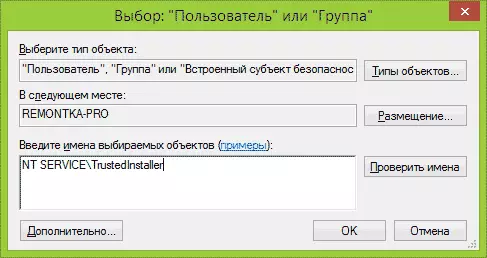
- እሺ ክሊክ, ይፈትሹ "subspeteners እና የነገሮች ባለቤት ተካ" እና እንደገና እሺ አዝራር ጠቅ ያድርጉ.
ዝግጁ, አሁን TrustedInstaller እንደገና አቃፊ ባለቤት ሲሆን ብቻ ነው መሰረዝ አይደለም እና እርስዎ ለውጥ, መልእክት እንደገና አቃፊ ወይም ፋይል ምንም መዳረሻ የለም እንደሆነ ይታያል ይሆናል.
